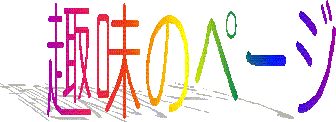
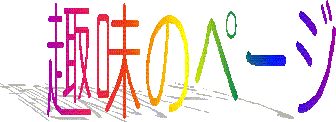
こだわりのパソコン No.001
自作パソコンのすすめ。 <特別講師らす>
自作パソコンとは? パソコンを自作するとは?
『自作パソコン』とは文字どおり自分で作ったパソコンということです。
そうパソコンを自分で作っちゃうんです。
もうそれだけで「うえーそんなことできねぇよ」と思う人も多いかと思いますが
パソコンを自分で作るのは実は結構簡単なことなんです。
ここではそんなに身構えるほどパソコンを作ることは難しくないと言うことを説明していきます。
これを読んで「うーん、作ってみようかな?」なんて思ってくれる人が
1人でもいてくれると嬉しいですね。
パソコンを構成するパーツ
「自作する」と言うからにはやはり部品があってそれを組み立てる作業です。
実際パソコンがどういう部品(パーツ)で構成されているかを説明しましょう。
実際それぞれの部品がどんな役割だってのを説明し始めるときりがないので
その辺は割愛させていただきますが、「ふーん」ぐらいで読んでみてください。・マザーボード(よく「MB」と略す)
時の通り母なる板(笑)
パソコンの中身を1度でも覗いたことのある方ならケースいっぱいに広がる大きな基盤を見たことがあるでしょう。
それがマザーボードで、このマザーボードの上にCPUやビデオカードなど各種カードなどを実装します。・CPU(よく「石」と呼ばれます)
もう説明の必要も無いでしょう、パソコンの頭脳です。
よくテレビCMで「インテル、ペンティアムプロセッサー」なんて言ってるのがこのCPUなんです。
CPUはたくさんの種類、形状がありMBによって搭載できるCPUが違うので購入時にはどのCPUが良いか
そのCPUに対応したMBはどれかという検討が必要になります。・メモリ
メモリです、これ以上説明のしようがありません(笑)
最近はいろんな種類のがありますね、MBによって搭載できるメモリの種類が違う物があるので購入時には
一応調べておく必要があるでしょう。・ハードディスク
これまた説明の必要はないでしょう。
最近のはやたらと大容量ですね、20GBも何に使うんでしょう。。。・フロッピーディスクドライブ
これまた説明の必要があるんかいな?って感じです。
パソコンたるものせめてフロッピーぐらい使えないと不便でしょうがないです。・CD−ROMドライブ
これまたまた説明の必要が無いでしょう。
最近販売されている各種ソフトウェアはCD−ROMをメディアとしている物がもうほぼ100%と言えるでしょう。
ということはCD−ROMドライブがないと、ソフトのインストールすらできないということです、となるとこれはもう
必須アイテムですね。・各種カード
ビデオカード、サウンドカードなどと称されるパソコンに各種機能を追加する為の拡張用のカードのことです。
いろんな種類があります。
この「カード」という表現もあいまいで人によっては「ボード」という人もいます、形状的には基盤なので
ボードというほうが直感できですが、僕はなんとなく「カード」と言ってしまいます。
この表現の曖昧さは書籍等でも同じである本には「カード」「カード」と書いてあるがある本には
「ボード」「ボード」と書いてあるなんてことは日常茶飯事です。
が、お店の人などにはどちらの言葉を使っても通じるので特に気にかけることでもないのかも知れませんね。・ケース
これも大切ですね。 基盤むき出しにするわけには行きませんから(笑)
これまた大きさというか形状でいくつか種類があります。
1つはよく見かける横置きのデスクトップタイプ。
そして自作ユーザーには一番多いであろうタワー型のミドルタワー。
まぁデスクトップを立てたような感じですね。
そしてミドルタワーより背が高いフルタワー、馬鹿でかい分拡張性はばっちりです。
他にも最近はSONYのVAIOのようなうす型縦置きのスリムなケースもあるようです・・・拡張性は欠しそうですが。※その他
キーボード、マウス、モニターこの3点セットも必要ですね。
パソコン本体だけあってもしょうがないですからね。
これらも必要ですが、パソコンを自作するという観点からはこれらは外そうと思います。
パーツの購入
パソコンを自作するにあたり、最低限買わなければいけないパーツをあげてみましょう。
・マザーボード
・CPU
・メモリ
・ハードディスク
・フロッピーディスクドライブ
・ビデオカード
・サウンドカード
・CD−ROMドライブ
・ケースこれだけ買っていくらになるかというと、これがまた言えないんですね。
どらくらいのスペック(機能)のマシンを自作しようとしているかによるんです。
例えばついこないだ発売されたばかりのCPUを搭載するようなマシンであればCPUだけで10万はいってしまいます。
ハードディスクなども容量によってまちまちです。実際自分が何をしたくて、それにはどのくらいのスペックが必要か
そのスペックを実現する為にはどういうパーツをチョイスすれば良いのか
その辺りは自作経験のあるユーザーのアドバイスを受けるべきだと思います。他にも実は買ったほうが良い細かいパーツがあります。
CPUクーラー(発熱量の多いCPUを冷やす為の取り付け型の小型のファン)
や各種ケーブル(通常は各種カードに付属してくるのですが場合によっては
長さが足りなかったりします。)などですが、これも選択するパーツによって
まちまちで、やはり自作経験のあるユーザーのアドバイスが必要です。
いざ組み立てん!
さ、パーツが揃いました、いざ組み立てです!
といっても難しいことはなーんもなくて、ちゃんとマニュアルもついてますし
それぞれコネクタの形状とか決まっててさし間違えたりすることもないです。まず各パーツを触る前の準備として以下のことだけはやっておきましょう。
・着替える
なるべく綿製品のものが良いですね、静電気防止の為です。・手を洗う
これも当然でしょう、で、洗った後はしっかり手を拭いて下さい。
水(特に汗)はチップの足や基盤のパターンを腐食させてしまい
壊れてしまう原因になります。・体内の静電気を逃がす
金属製の水道の蛇口や、アース線などに触れて体内の静電気を
逃がしておきましょう、これもチップを壊してしまわない為の配慮です。そしてやっと組み立てです! と言っても上に書いた通り
難しいことは何もなく、実はあっさりと終わってしまいます。・ベースにマザーボードを固定。
ケースは主に2つに分解できます。 外側の皮とマザーボードや
各種カードやドライブを取り付けるベースと呼ばれる部分です。
で、まず最初にこのベースにマザーボードをネジで固定します。
マザーボードとケースの説明書を見れば、どこをどのネジで止める
というのが書いてありますのでその通りに取り付けて下さい。ベースにマザーボードを取り付けたら先にCPUも
マザーボードに取り付けておいたほうが良いかもしれません。
後からだと部品がごちゃごちゃして面倒なので。・ベイに内蔵ドライブなどを固定。
ベイというのはフロッピードライブやCD−ROMドライブなどを
取り付ける為のもので大きさが2種類あり5インチベイと3.5インチベイが
あります。 フロッピードライブは3.5インチベイですね。
CD−ROMドライブなどたいていの内臓ドライブは5インチベイの物が多いです。・各種カードを固定。
サウンドカード、ビデオカードといった各種カードをスロットにさします。
スロットにもいくつか種類があり、それぞれISA、PCI、AGPなどと呼ばれていますが
各カードの説明書にはそのカードがどのスロットにさすべきかなどが
明記されていますし、形状もそれぞれ全然違うのでさし間違えることはありません。・各パーツ同士を接続
各パーツを固定しただけでは当然動くわけがありません、それぞれを専用の
ケーブルで繋ぎます。 ケーブルはたいていドライブやカードに付属してきます。
マザーボードとハードディスクやCD−ROMドライブ、フロッピードライブ。
サウンドカードとCD−ROMドライブといった感じで次々に繋いでいきます。
電源のコードももちろん繋ぐ必要があります。
この時も各コネクタの形状がそれぞれ違っていて、フロッピードライブを
繋ぐ為のケーブル、ハードディスクやCD−ROMドライブを繋ぐ為のケーブル
電源ケーブルなど繋ぎ間違えることはありません。
ただ、ケーブルをさす方向などは決まっているのでそれだけはマザーボードの
説明書や各種ボード、ドライブの説明書を見て向きをよく確かめて下さい。
もし万が一間違えてもそれで壊れてしまうということはないので安心して下さい。電源スイッチのケーブルや、電源ランプ、アクセスランプなどのケーブルも
全部繋いでしまったらもうマシンは完成です。
ケーブルもカードも繋がる所にしか繋がらない、本当にプラモデル感覚です。一昔前まではジャンパースイッチと呼ばれる小さなスイッチのような物が
マザーボードにもカードにも無数についていて、それを切りかえることで
マザーボードやカードの設定を変えなければならず、設定がおかしいと
マシンがぴくりとも動かないなんてことは日常茶飯事でそういう部分も
自作への敷居の高さだったのですが、最近はPlug and Playなんて奴の
おかげで勝手に設定が最適化されて、ただ取り付けてスイッチを入れるだけで
認識されてドライバーも勝手にインストールされて使えてしまうという
なんともお手軽な時代になり、それとともにジャンパースイッチも
姿を消してゆきました。
だって、Windows上から設定できるのにわざわざジャンパースイッチを
いじくる必要はないじゃないですか。さて、そうやってマシンが完成したらカバーを戻す前に一度電源を入れてみましょう。
(あ、ちゃんとモニターやキーボードも接続して下さいね(笑))
動きましたか?
これで動き出すと感動なんですよー♪
悲しくもこの感動を味わえなかった場合や、やったー動いたー
と思っても何やらエラーで止まってしまった場合、慌てず騒がず電源を切り、
念のためコンセントも抜いて、各ケーブルがちゃんと繋がっているか、
向きは正しいかどうか1つ1つきちんと確認してください。
絶対どこか間違っている所があるはずです。極々希に、静電気でチップを壊してしまっていたり
マザーボードとカードやドライブの相性が悪く使えなかったり
と言った場合もあります。
これはもう自作経験豊富なユーザーに見極めてもらうしかないでしょう。
でもそんな悲惨な状況になってしまう確率は本当にごく希です。ちゃんと動いているようであればカバーをして・・・。
自作マシン完成です!!!
自作のメリット
自作ユーザーから言わせれば、自作のメリットは
「最初に電源を入れてマシンが動き出したときのあの感動」に尽きるでしょう(笑)まぁ一昔前であればメーカーマシンを買うより自作したほうが同じスペックでも
かなり安くなるといった価格的なメリットがあったのですが、
最近では製造工程の人件費を徹底的にカットすることでメーカーマシンの単価も
ほとんどパーツ代だけになってしまい、自作してもメーカーマシンを買っても
価格的な違いはほとんどありません。そして、先に書いたPlug and Playのおかげで面倒かつ初心者には敷居の高い
ジャンパスイッチの設定などもなくなり本当にプラモデル感覚でマシンが
自作できるようになった今、自作のメリットは何かと言うと・・・
次の2つが大きいと思います。1つは・・・ マシンを自作することで、漠然とながらもそれまでブラックボックス
だった部分に対して知識がつくわけですから、パソコンに対する姿勢が
変わってくるでしょう、たったそれだけのようですがパソコンに対する先入観が
あるかないかで、その後、パソコンでアプリケーションを使うだけであっても
プログラミングをしたりするにしても、仕事だろうと遊びだろうと、
知識の付き方に大きな差が出てくるはずです。
言い過ぎかも知れませんがパソコンを深く理解する為の第一歩とも言えるのでは
ないでしょうか。2つめは・・・ 拡張性です。
例えば、最初はCD−ROMドライブだけをつけていたマシンだけど
後からCD−Rドライブをつけたり更にDVD−ROMドライブを付けたりと、
後から次々にパーツを付け足したり新しい物に交換することが出来ます。
ある程度限度はありますが、その時その時で新しいパーツを入手し
取り替えていくことでいつまでも高いスペックのマシンを使いつづけていくことが出来ます。
メーカーマシンだとDVD−ROMドライブがつけたくてもベイがなかったり、
新しいビデオカードと交換したくても出来なかったり、
「拡張」という面においてはやはり不自由と言うか融通の利かない部分があります。
古くなったら丸ごと買い換えるしかありません。
その点自作マシンは拡張することがどこまでも自由に出来ます。また、余らせたパーツで安価に2台目、3台目の自作マシンが
作れちゃったりするのも自作の楽しみでしょう。・・・と、自作マシンのことばかり書くとメーカーマシンは
いかんのか!などと言われてしまいそうなのでちょっとメーカーマシンの肩を持てば、
メーカーマシンのメリットはやはり付加価値でしょう。
SONYのVAIOシリーズがそのとても良い例だと思うのですが、
独自の規格でMDデッキと接続でき専用のソフトでMDの編集ができてしまったりと
「VAIOでしか出来ない事」などと言った付加価値は自作マシンではなかなか実現できません。自作マシンもメーカーマシンも一長一短、どちらを選ぶか、
もっと言うとどちらを選ぶべきかはユーザーの性格、
ユーザーがそのマシンで何をやろうとしているのか、何を求めているか
によるような気がします。
「自作でもしてみっかなぁ」と軽い気持ちでも良いですが
「自分にはどっちがメリットが高いか」をよく検討するべきだと思います。
試しに自作してみようかな?という気分の方へ
人間、慣れないことをするときは誰でも不安なものです。
マシンを自作する・・・
普段ブラックボックスとして見ていて先入観も多かれ少なかれある状態では
「できるのかな?本当に」と思ってしまうのは当然でしょう。初めての自作を成功させるのは1にも2にも「自作経験のあるユーザーを捕まえる」ことでしょう。
1度でも自作経験があれば、意外とすんなり作れてしまうという事を
知っていて自作に対してとても前向きなはずです。
そしてここはどーすると言うのもわかりきっているはずです。
そんな人が手助けをしてくれることは始めて自作をする人にとって
大きな助けであり、良いマシンを作るカギです。あまり億劫にならず、「俺もマシン作ってみたいなぁ」なんて言い出してみましょう。
ここ「趣味のページ」で言えば僕(らす)やてららんを捕まえて自作したいなーなんて事をほのめかせば、
自ら首を突っ込んできてパソコン雑誌を広げては
「これがねーこないだ出たばっかりのビデオカードで良いんだよー」
なんて話をし始めて、手助けどころか余計なことまでしながら勝手に話をすすめていくことでしょう(笑)そんな心強い(?)ユーザーを捕まえること、それが自作の第一歩です。